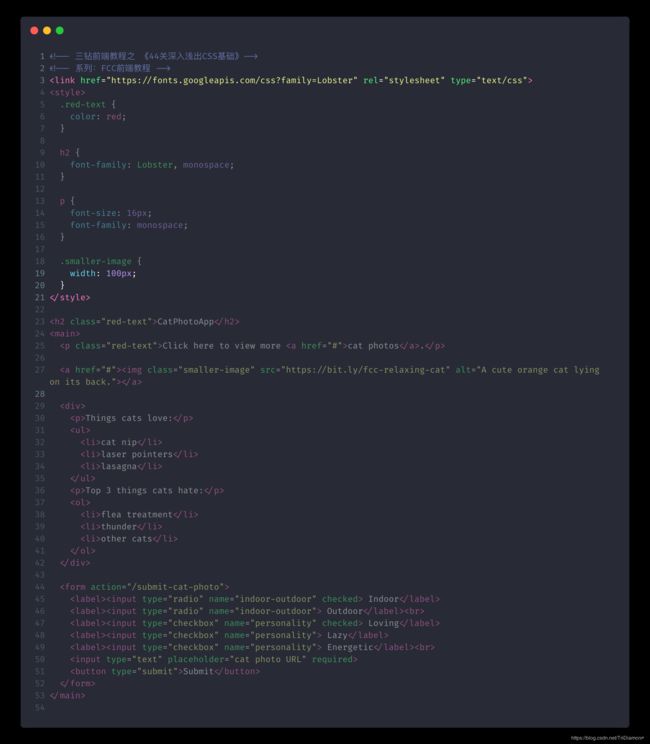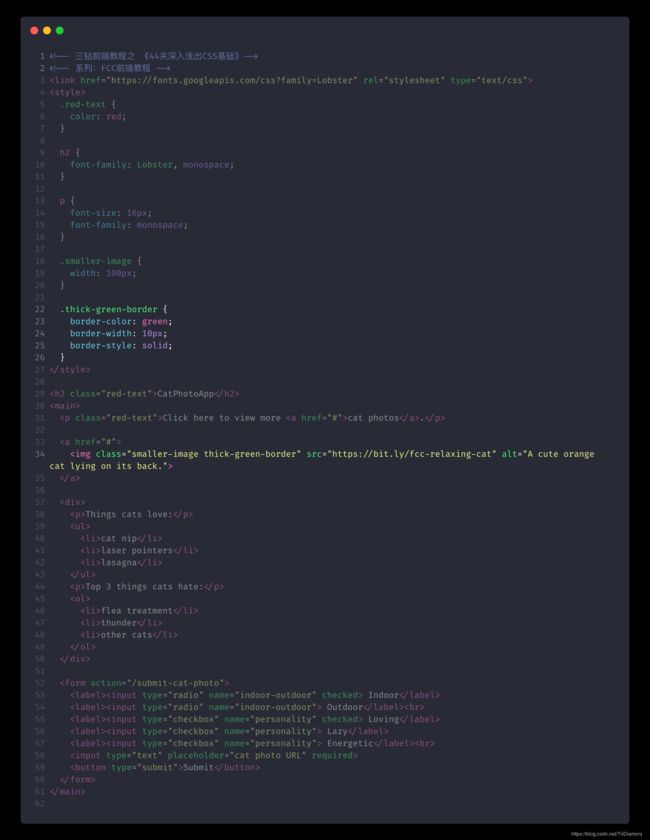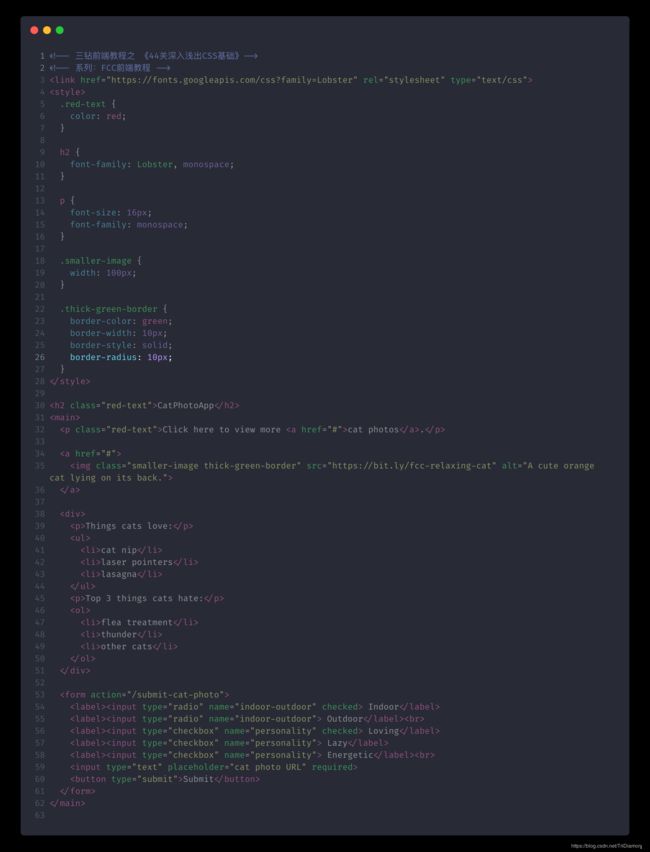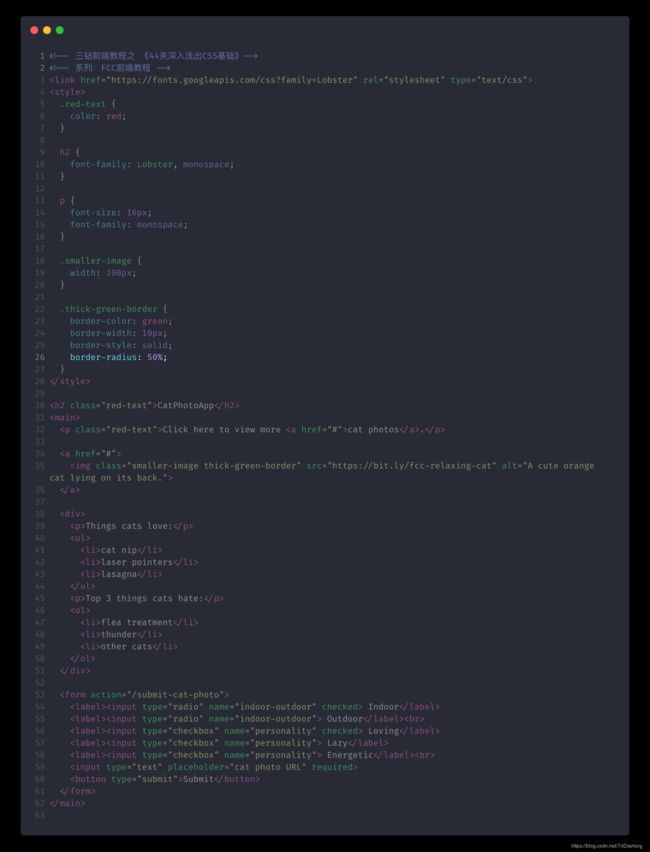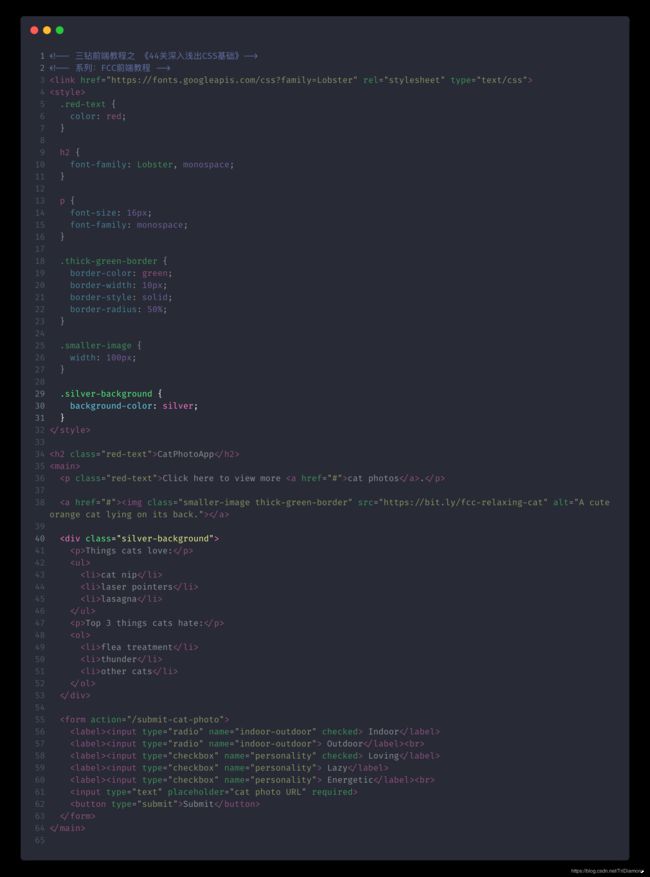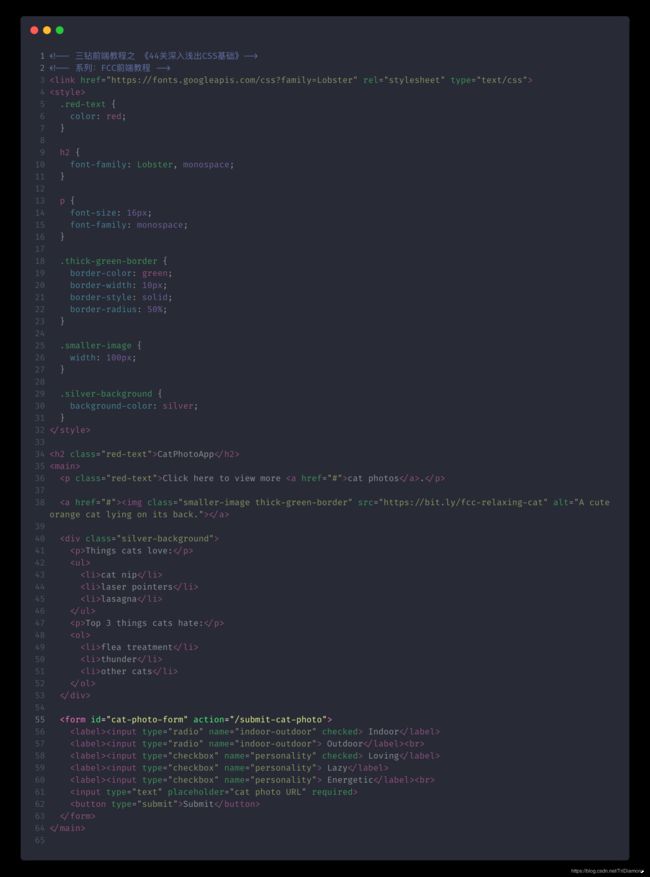【FCC前端教程】44关学习CSS与CSS3基础「一」
「前言」
欢迎回来三钻的FCC前端教程,上一篇文章我们通过28关学会了HTML与HTML5网页开发基础。这一期我们一起攻破前端第二大知识点《CSS基础入门》。因为这一课一共有44关,我把文章分成两期更新。敬请期待!
「CSS基础知识」
Cascading Style Sheet缩写为CSS,顾名思义就是层叠样式表的意思。CSS是HTML中的一个样式表,告诉浏览器网页上的文字和其他内容是如何展示的。
理解CSS
以上是一个官方的定义。我们用一个更简单的方式理解CSS到底是一个什么东东:
如果HTML是骨架,那CSS就是装饰这个骨架的一层皮和身上的装饰品。我们可以通过CSS控制皮肤的颜色,毛孔的粗细。甚至还可以控制我们装饰品上的特效,动效等等(有LED灯的口罩也是一种特效)。
回归HTML中的CSS,我们可以使用CSS控制哪些东西呢?
- color:颜色
- fonts:字体
- positioning:定位
- spacing:间隙
- sizing:大小
- decoration:装饰
- transition:过渡/特效/动效
应用方式
我们一共有3种应用CSS样式的方法。
- 我们可以在HTML元素行内的
style中编写样式;- 在HTML文档中添加
过关目标
- 创建一个
smaller-image的CSS类,并且用这个类来缩小一个图片的大小为100像素宽;注意:因为浏览器的设置,有一些用户会默认把网页放大缩小了,不是默认的100%。如果是的话,请还原100%伸缩值后才能正常通过此关哦!
过关条件
img元素需要有smaller-imge类;img元素应该是100px宽,并且浏览器缩放是在100%;学会了什么?
这关卡主要教会我们:
- 控制元素宽度
答案
「第十关」添加元素边框
关卡名:
Add Borders Around Your Elements知识点
- CSS边框有这些属性:
style,color和width;- 举例:如果我们想给一个HTML元素创建一个红色的,5像素边框,我们就需要用这样一个CSS类来实现;
还有一种更简单快捷的写法:
过关目标
- 创建一个类叫
thick-green-border;- 这个CSS类给HTML元素加入一个10px,实线(solid)和绿色(green)的边框;
- 给我们的猫咪图片加入这个类;
记住:我们是可以给HTML元素中的
class属性添加多个类,只要使用空格分隔即可。如:
过关条件
img元素需要有smaller-imge类;img元素需要有thick-green-border类;- 图片应有一个10px宽的边框;
- 图片应有一个实线的边框样式;
- 图片应有一个绿色的边框样式;
学会了什么?
这关卡主要教会我们:
- 给元素添加边框;
- 给边框加入宽度,线的样式和颜色;
答案
「第十一关」使用border-radius实现圆边
关卡名:
Add Rounded Corners with border-radius知识点
- 我们的喵咪图片现在是直角边的;
- 我们可以使用
border-radius把图片的四个角改圆边;过关目标
- 我们可以给
border-radius一个弧度像素值;- 现在给我们的猫咪图片一个
10px的border-radius;注意:这一关中,是有多个接单方案的:
- 在
.thick-green-border中添加border-radius;- 在
.smaller-image中添加border-radius;过关条件
img元素需要有thick-green-border类;- 图片应有一个10px的边框弧度;
学会了什么?
这关卡主要教会我们:
- 给属性边框弧度;
答案
「第十二关」实现圆形图片
关卡名:
Make Circular Images with a border-radius知识点
- CSS的
border-radius属性不止可以使用像素为单位,我们还可以使用百分比;过关目标
- 给我们的猫咪图片一个
50%的border-radius;过关条件
- 图片应有一个
50%的边框弧度;- 图片的边框弧度必须是一个百分比值
50%;学会了什么?
这关卡主要教会我们:
- 给元素添加百分比弧度值;
答案
「第十三关」给元素一个背景颜色
关卡名:
Give a Background Color to a div Element知识点
- 我们可以使用
background-color属性来设置一个元素的背景颜色;- 举例:如果我们想给一个元素绿色(
green)的背景,我们就要给予这个元素一个background-color属性;.green-background { background-color: green; }过关目标
Create a class called
silver-backgroundwith thebackground-colorof silver. Assign this class to yourdivelement.
- 创建一个CSS类
silver-background,其中加入background-color属性和属性值为silver;- 然后把这个类加入到
div元素的class属性中;过关条件
div元素应有一个silver-background类;div元素应有银色(silver)背景颜色;style标签中应该有一个.silver-background类选择器,并且有background-color属性和属性值为silver;学会了什么?
这关卡主要教会我们:
- 给元素添加背景颜色;
答案
「第十四关」给元素ID值
关卡名:
Set the id of an Element知识点
- 除了
classCSS类属性,我们还可以给每一个HTML元素一个id属性;id属性是有好几个实用的用途的:我们可以用id选择器来给一个元素CSS样式属性,同时也可以让JavaScript找到指定id的元素,并且对此进行修改等;- 记住,
id属性的属性值应该是唯一的;- 浏览器不会强制要求
id的唯一性,但是在实践中被广大认可id是需要唯一的,所以不要在多个一个元素中赋予同一个id属性;举例:在我们的
h2元素中添加一个id属性cat-photo-app:<h2 id="cat-photo-app">过关目标
- 给
form元素添加一个id属性值cat-photo-form;过关条件
- 表格元素中需要有个
id属性值为cat-photo-form;学会了什么?
这关卡主要教会我们:
- 给元素添加
id属性;
答案
「第十五关」使用ID更改元素样式
关卡名:
Use an id Attribute to Style an Element知识点
id属性与CSS类一样可以为他们绑上CSS样式;- 但是区别是
id是无法复用,只能给予一个元素(源自于我们上一关所说的原因);- 在权重之中
id在样式表中相对比CSS类,它有更好的权重,如果class和id的样式同时给予一个元素,那id的样式会覆盖类的样式;举例:我们现在给一个
id属性为cat-photo-element,然后给这个id属性在样式表中绑定一个背景颜色background-color为绿色green。#cat-photo-element { background-color: green; }注意:在我们的样式表